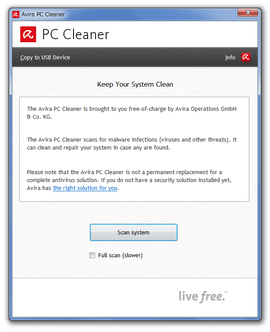Avira 製の非常駐ウイルススキャナー!「Avira PC Cleaner」。
Avira PC Cleaner
インストールなしで使えるシンプルなウイルススキャナー。
パソコンの内部に怪しいマルウェア等が潜伏していないか検査し、もしあればそれらを除去してくれます。
重要な領域のみを素早く検査するクイックスキャン、パソコン内の全ファイルをチェックするフルスキャン、復元ポイント作成機能... などが付いています。
「Avira PC Cleaner」は、非常駐型の簡易アンチウイルスです。
PC 内部のファイルを検査し、ウイルスと思わしきものをリストアップ → 必要であれば削除もしてくれるセキュリティソフトで、インストール要らずで手軽に使えるところが最大の特徴。
インターフェースもシンプルで分かりやすく、基本的にスキャン機能しかないので簡単に使えるようになっています※1。
1
スキャン方法は、ウイルスが潜伏しやすい場所のみスキャン or 全てのファイルをスキャン のどちらかを選ぶことができる。
コンピュータの状態をリアルタイムに監視する機能はないため、普段使っているセキュリティソフトのセカンドオピニオン的な意味合いで使うとよいでしょう。
(もしくは、USB に入れて持ち歩いてもよい)
使い方は以下のとおり。
ダウンロード先のページでは、「Download Avira PC Cleaner for free」という部分にあるリンクをクリックして下さい。
- 何らかのアンチウイルスを利用している場合、「Avira PC Cleaner」の操作が終わるまで常駐保護機能を切っておくとよいかもしれません。
(ウイルスの二重検知を防ぐため) - 「Avira PC Cleaner」を実行します。
- 自動的に アップデートのダウンロード が開始されるので、しばらく待ちます。
- 「Keep Your System Clean」という画面
が表示されます。
ここで「Scan system」ボタンをクリックすると、ウイルススキャン (クイックスキャン) が開始されます。
全てのファイルを完全にスキャンしたい時は、「Full scan (slower) 」にチェックを入れてから「Scan system」ボタンをクリックします。
(時間がかかります) - ウイルススキャンが開始される ので、しばらく待ちます。
- しばらく待ち、「Scan Finished」という画面が表示されたらスキャン完了。
緑色の文字で「No threats were found」と表示されていた場合、怪しいアイテムは見つからなかった... ということになります。
(これにて操作完了です)
赤字で「○ possible threats were detected」と表示されていた場合、不審なアイテムが見つかったということなので、「View Details」ボタンをクリックします※3。
3 詳細を見ずに全削除を行う場合は「Remove all」ボタンを、処理をこのままやめる時は「Cancel」ボタンを押してもよい。 - 検出されたアイテムが
一覧表示されます。
あとは、削除したいアイテムにチェック → 画面左下の「Remove Selected」ボタンをクリックすればOK です。
検出は誤検出である可能性もあるので、一応ファイル名をWeb 検索にかけたりしておくとよいでしょう。 - 最後に、スキャン結果のサマリー
が表示されます。
ここでは、- Scanned files - スキャンしたファイルの数
- Scanned directories - スキャンしたディレクトリの数
- Elapsed time - スキャンにかかった時間
- Detections in files - 検出されたアイテムの数
- Removed files - 削除したアイテムの数
-
削除したファイルを元に戻す(システムの復元です)
- 「Avira PC Cleaner」は、ファイルの削除を行う前に復元ポイントを作成しているようです。
その時点での復元ポイントを利用して、システムの復元を行うこともできるようになっています。 - まず、「Avira PC Cleaner」を実行します。
- 「Scan system for threats」画面
が表示されます。
ここで、右下にある「Undo System Repair」ボタンをクリック。 - 「Undo last system scan repair changes」という画面
が表示されます。
あとは、左下の「Next」ボタンをクリックすればOK。
システムの復元が開始されます。
定番のウイルス対策ソフト
| Avira PC Cleaner TOPへ |
X(Twitter)
@gigafreenet からのツイート
おすすめフリーソフト
スポンサードリンク